Configurações do aplicativo AD B2C no portal da Azure
Para que tudo funcione dentro da plataforma é imprescindível que o aplicativo dentro do portal da azure esteja corretamente configurado
Lembrando que um aplicativo Azure AD normal não funcionará para essa integração, é necessário que o aplicativo seja criado através do Azure AD B2C, conforme imagem abaixo:
Essa documentação não incluirá um passo a passo para a criação desse aplicativo, levando em consideração que o cliente já tenha previamente um ambiente dentro da Azure configurado, porém para saber como iniciar do zero, acesse os tutoriais da Microsoft abaixo:
-
Criar um locatário do Azure Active Directory B2C (
Tutorial: Criar um locatário do Azure Active Directory B2C )
-
Registrar um aplicativo Web no Azure Active Directory B2C (
Tutorial: Registrar um aplicativo - Azure AD B2C )
-
Criar fluxos dos usuários e políticas personalizadas no Azure Active Directory B2C (
Tutorial – Criar fluxos dos usuários e políticas personalizadas – Azure Active Directory B2C )
Configuração do Fluxo do Usuário:
Para criar ou editar um fluxo de usuário acesse Página inicial > Azure AD B2C > Fluxos dos usuários:
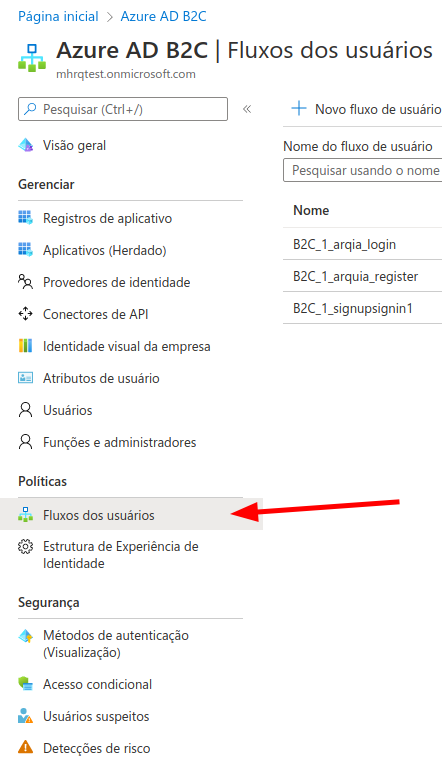
Imagem 2 - Fluxos de Usuários
Para criar um novo fluxo, clique no botão Novo fluxo de usuário, selecione o fluxo que deseja (Inscrever-se ou Entrar).
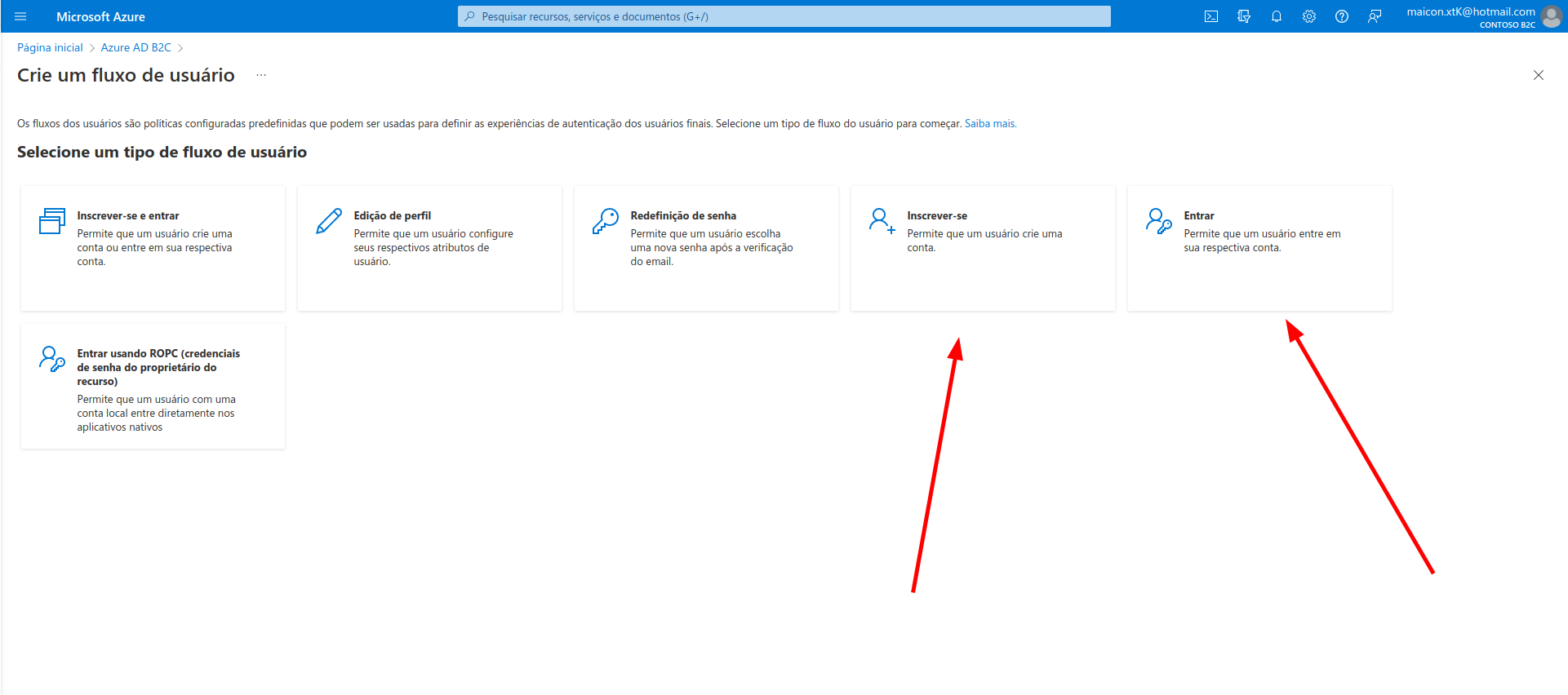
Imagem 3 - Listagem de fluxos de usuários
Os demais fluxos não tem integração com a plataforma, apenas Inscrever-se e Entrar.
Selecione a versão recomendada:
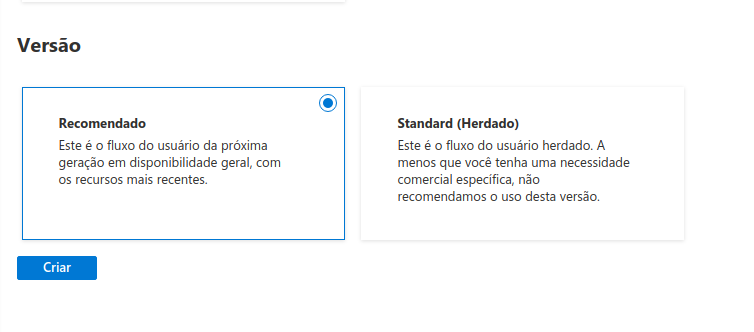
Imagem 4 - Versão do fluxo de usuários
No formulário de criação, defina:
-
Nome: esse campo é importante, pois ele será utilizado dentro do painel Flexy. Será indicado através do nome qual fluxo a plataforma vai conectar para fazer a autenticação. Ex de nome: B2C_1_marketplace
-
Provedores de identidade: Selecione
Email signin -
Autenticação multifator:
-
Tipo de método: Selecione
Email -
Imposição de MFA: Selecione
Desativado
-
-
Declarações do aplicativo IMPORTANTE :
-
Marque as seguintes opções:
-
Nome
-
Sobrenome
-
Nome para Exibição
-
Endereços de Email
-
ID de Objeto do Usuário
-
Token de acesso do provedor de identidade
-
-
Clique em
Criar
-
Os campos citados anteriormente são obrigatórios, a falta deles na configuração implicará no funcionamento do login dentro da plataforma
Certifique se as configurações do fluxo estão corretas
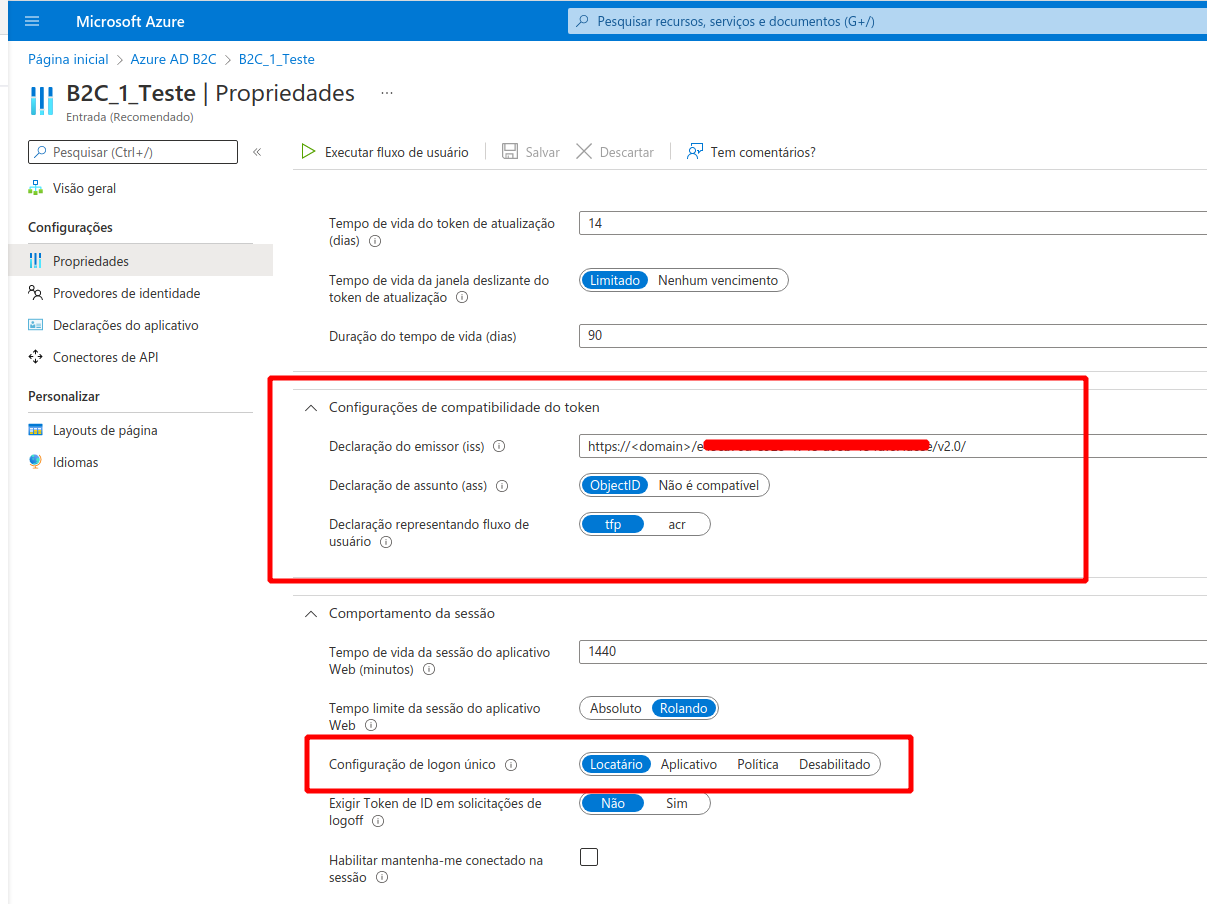
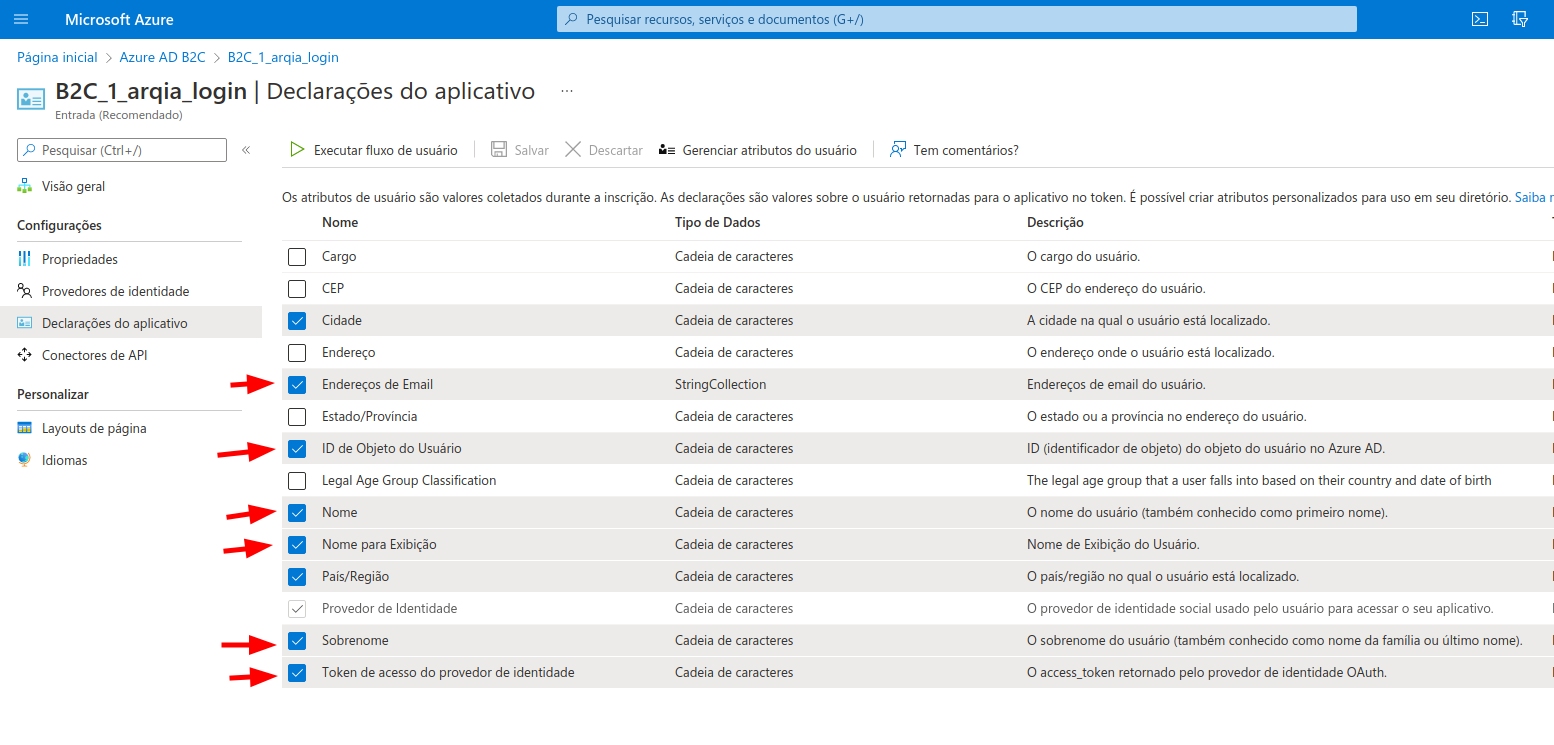
Certifique se as configurações do aplicativo estão corretas
O primeiro fator a se validar é se os pontos de extremidade do aplicativo estão apontados para o locatário configurado (no momento da criação do aplicativo).
Para isso, acesse o aplicativo e clique no botão Pontos de extremidade:
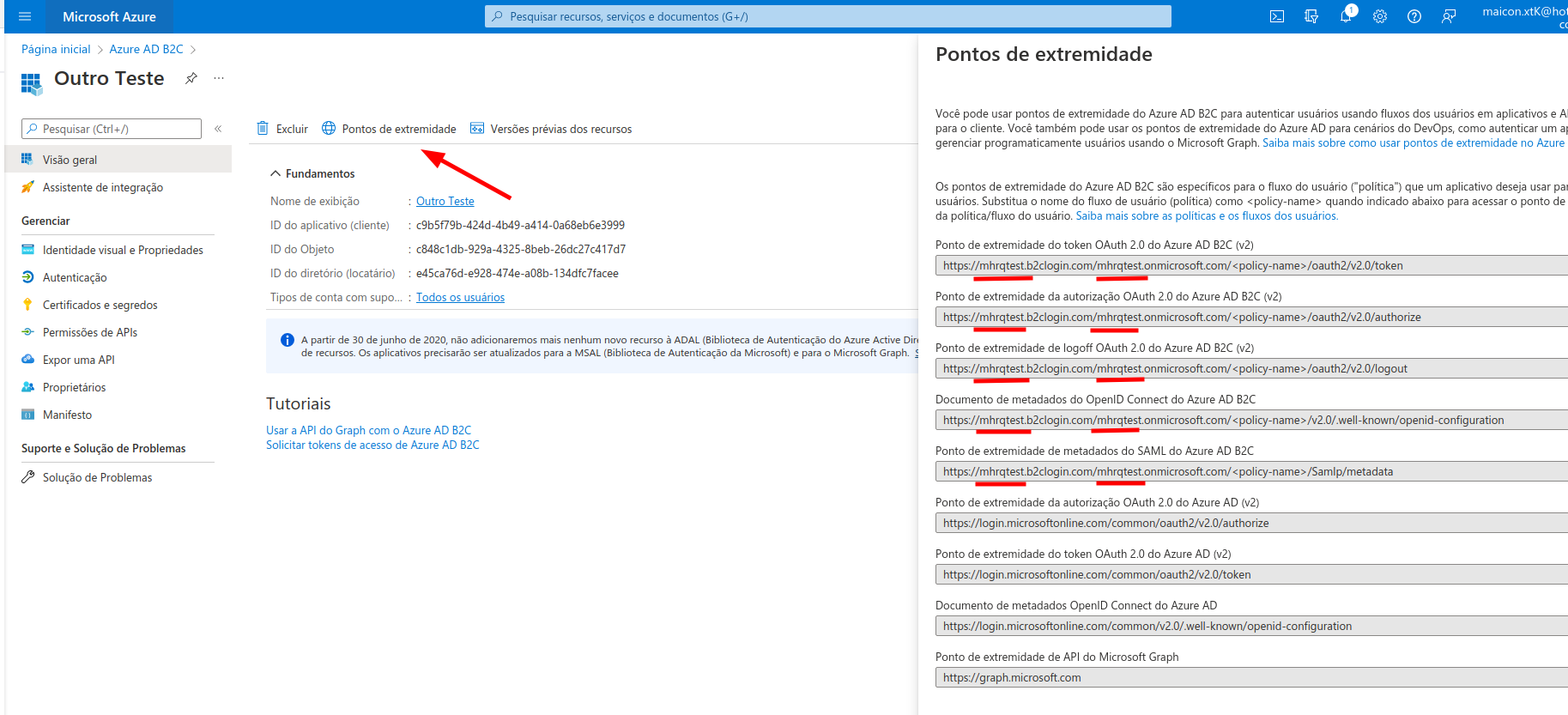
Imagem 7 - Pontos de extremidades
Importante validar se os pontos de extremidades a seguir consta o locatário (tenant) e o dominio seja b2clogin na URL, conforme imagem.
-
Ponto de extremidade do token OAuth 2.0 do Azure AD B2C (v2)
-
Ponto de extremidade da autorização OAuth 2.0 do Azure AD B2C (v2)
-
Ponto de extremidade de logoff OAuth 2.0 do Azure AD B2C (v2)
-
Documento de metadados do OpenID Connect do Azure AD B2C
-
Ponto de extremidade de metadados do SAML do Azure AD B2C
Configurações de Autenticação:
Acesse o aplicativo dentro do painel Azure e selecione Autenticação.
Configure as URL de callback do aplicativo, ou seja para onde o AD irá redirecionar o usuário após a autenticação, é necessário que seja adicionado as URL abaixo:
-
https://{DOMINIO}/customer/login_microsoft
-
https://{DOMINIO}/customer/login_microsoft/cnpj
-
https://{DOMINIO}/customer/registration_microsoft
Troque o DOMINIO pelo endereço da sua loja/plataforma.
Exemplo:
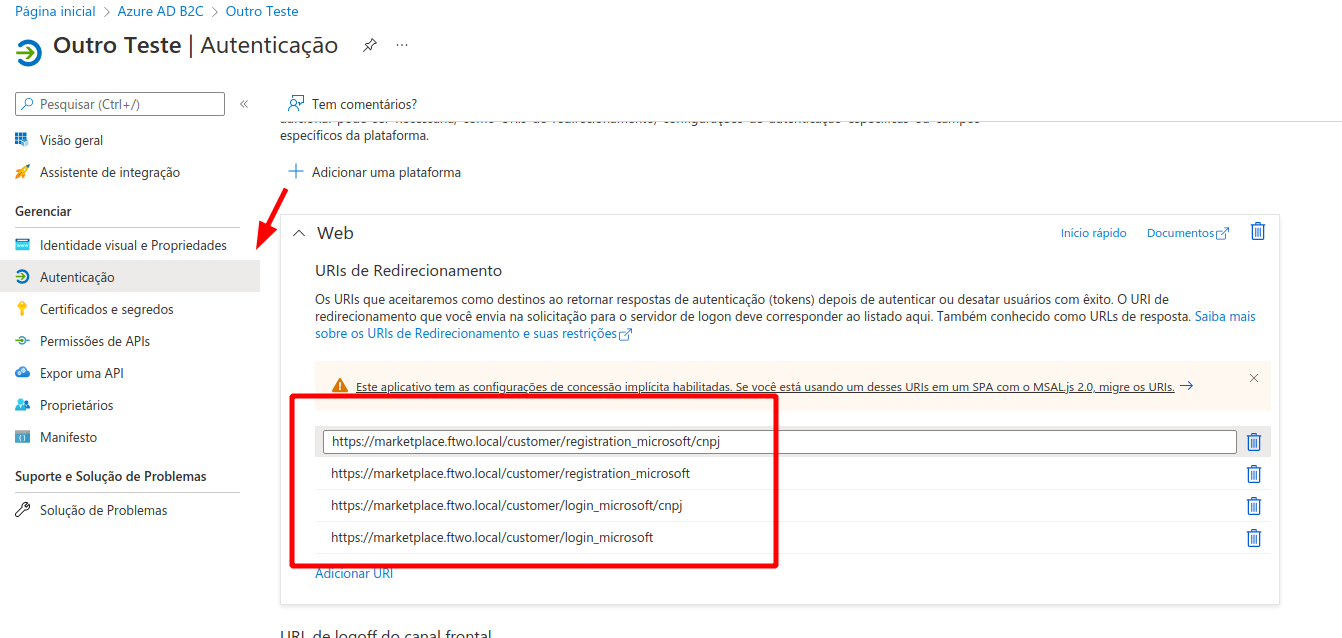
Imagem 8 - Configurações de autenticação do aplicativo
É importante que as opções Tokens de acesso (usados para fluxos implicitos) e Tokens de ID (usados para fluxos implícitos e híbridos) estejam marcados:
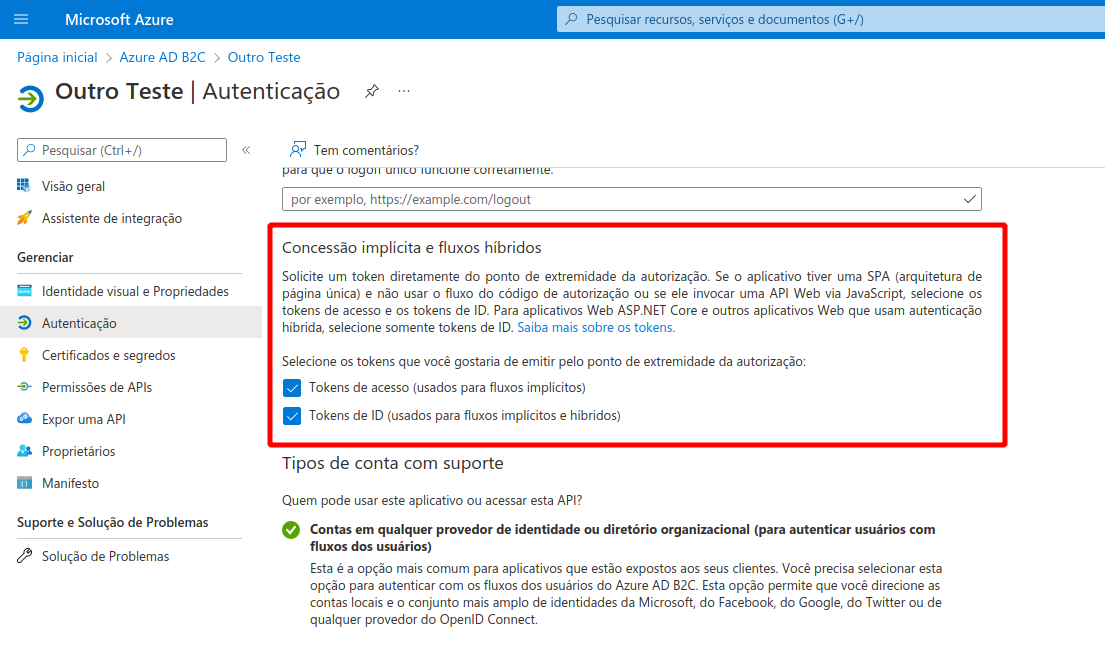
Imagem 9 - Concessão implícita e fluxos híbridos
Permissões de APIs
Certifique que pelo menos as 3 opções do Microsoft Graph estejam listadas e com consentimento do administrador...:
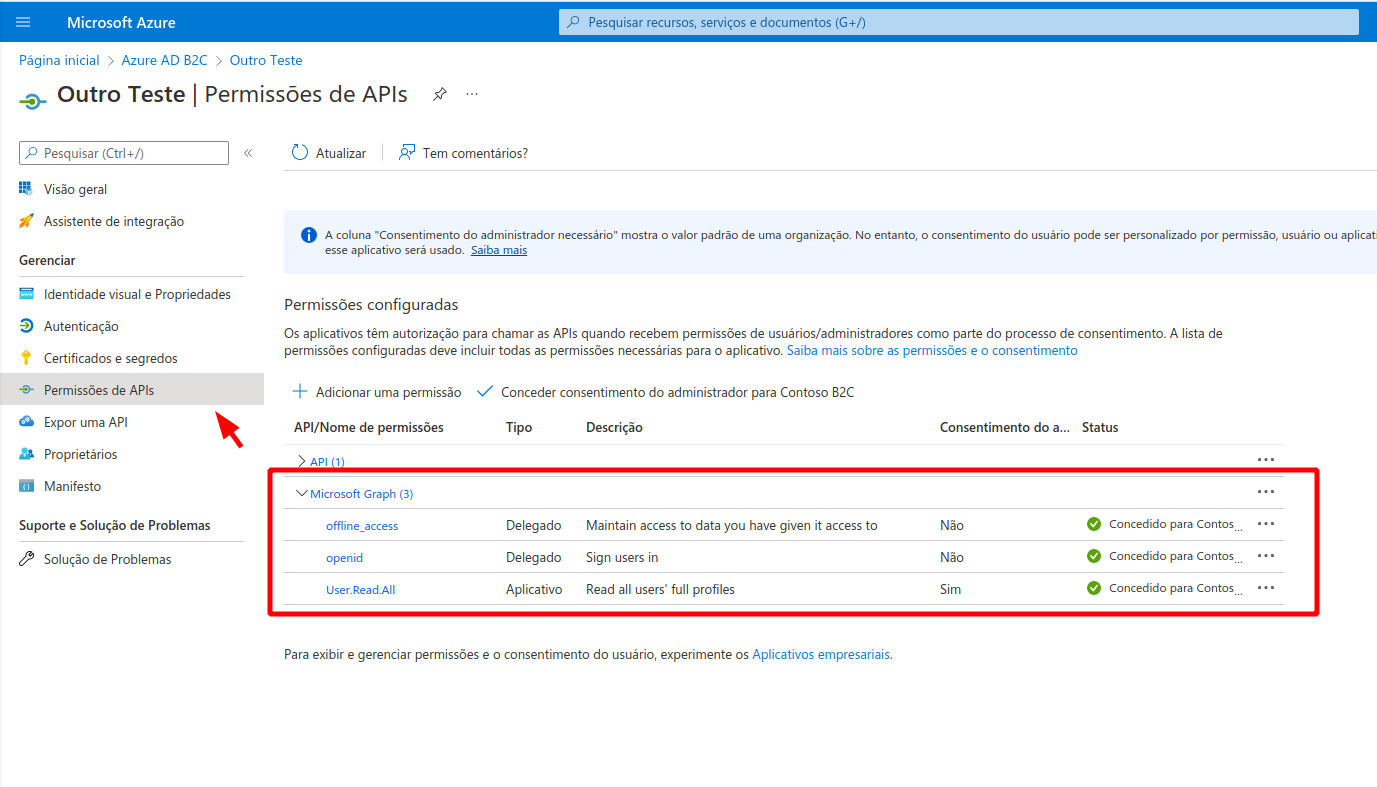
Imagem 10 - Permissões configuradas
Caso alguma das configurações estejam sem consentimento, clique no botão Conceder consentimento do administrador para Contoso B2C
Expor uma API
Também será necessário adicionar um espoco para o locatário.
Acesse o aplicativo, clique em Expor uma API no menu e depois no botão Adicionar um escopo, em seguida clique em salvar e continuar.
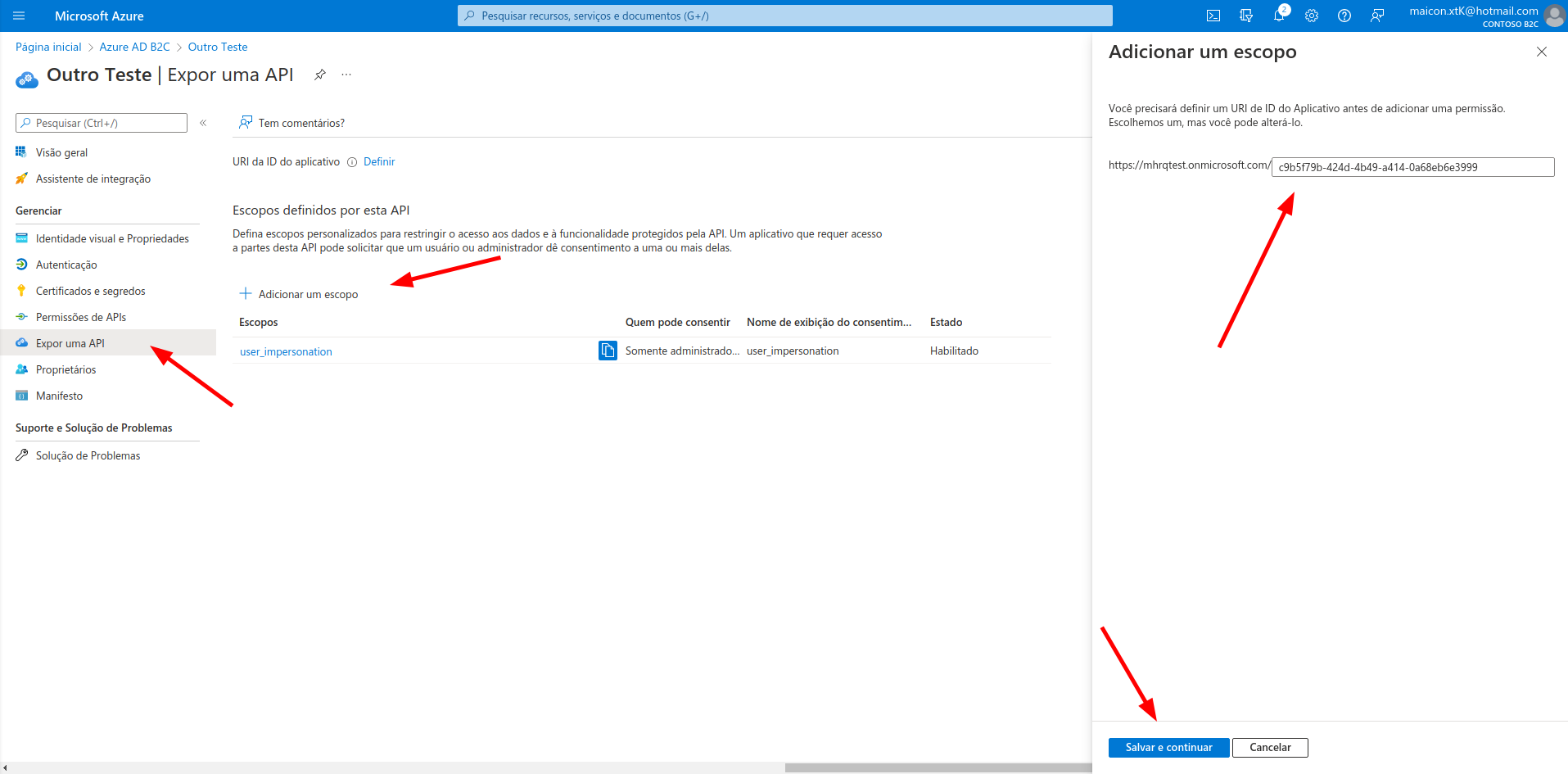
Imagem 11 - Expor uma API
Links úteis:
-
Desabilitar Verificação de Email no Fluxo de Cadastro:
Disable email verification during customer sign-up - Azure AD B2C
Frontend personalizado
Para os clientes que utilizam o frontend da tela de login personalizados, terão de adicionar aos seus botões as urls através das seguintes variáveis:
-
microsoftLoginUrl:Retorna a URL para login com CPF -
microsoftLoginCnpjUrl:Retorna a URL para login com CNPJ (PJ) -
microsoftRegisterUrl:Retorna a URL para cadastro com CPF -
microsoftRegisterCnpjUrl:Retorna a URL para cadastro com CNPJ (PJ)
Exemplo:
Botões de Login
{% if microsoftLoginUrl or microsoftLoginCnpjUrl %}
<a href="{{ microsoftLoginUrl }}">Entrar com Microsoft</a>
<a href="{{ microsoftLoginCnpjUrl }}">Entrar com Microsoft (PJ)</a>
{% endif %}
Botões de Cadastro
{% if microsoftRegisterUrl or microsoftRegisterCnpjUrl %}
<a href="{{ microsoftRegisterUrl }}">Cadastrar com Microsoft</a>
<a href="{{ microsoftRegisterCnpjUrl }}">Cadastrar com Microsoft (PJ)</a>
{% endif %}
Exemplos de URL dos botões Microsoft:
-
Login: https://{TENANT}.b2clogin.com/{TENANT}.onmicrosoft.com/{NOME_FLUXO_LOGIN}/oauth2/v2.0/authorize?scope=openid profile email offline_access https%3A%2F%2Fgraph.microsoft.com%2FUser.Read&p={NOME_FLUXO_LOGIN}&state=fd6e871245f3b914ef09613347e4d3fd&response_type=code&approval_prompt=auto&redirect_uri=https%3A%2F%2Fmarketplace.ftwo.local%2Fcustomer%2Flogin_microsoft&client_id={CLIENT_ID}
-
Login CNPJ: https://{TENANT}.b2clogin.com/{TENANT}.onmicrosoft.com/{NOME_FLUXO_LOGIN}/oauth2/v2.0/authorize?scope=openid profile email offline_access https%3A%2F%2Fgraph.microsoft.com%2FUser.Read&p={NOME_FLUXO_LOGIN}&state=d276987b928874c600f236beb6287c74&response_type=code&approval_prompt=auto&redirect_uri=https%3A%2F%2Fmarketplace.ftwo.local%2Fcustomer%2Flogin_microsoft%2Fcnpj&client_id={CLIENT_ID}
-
Cadastro: https://{TENANT}.b2clogin.com/{TENANT}.onmicrosoft.com/{NOME_FLUXO_CADASTRO}/oauth2/v2.0/authorize?scope=openid profile email offline_access https%3A%2F%2Fgraph.microsoft.com%2FUser.Read&p={NOME_FLUXO_CADASTRO}&state=39f0dd7d8678281ff623544dcbd7a2f2&response_type=code&approval_prompt=auto&redirect_uri=https%3A%2F%2Fmarketplace.ftwo.local%2Fcustomer%2Fregistration_microsoft&client_id={CLIENT_ID}
-
Cadastro CNPJ: https://{TENANT}.b2clogin.com/{TENANT}.onmicrosoft.com/{NOME_FLUXO_CADASTRO}/oauth2/v2.0/authorize?scope=openid profile email offline_access https%3A%2F%2Fgraph.microsoft.com%2FUser.Read&p={NOME_FLUXO_CADASTRO}&state=60106d5450c7e70c3932df9ac559c808&response_type=code&approval_prompt=auto&redirect_uri=https%3A%2F%2Fmarketplace.ftwo.local%2Fcustomer%2Fregistration_microsoft%2Fcnpj&client_id={CLIENT_ID}
Para o ADMIN do marketplace e ADMIN de B2B e Múltiplos CDS, irá mudar:
Para que seja possível habilitar o login pelo AD B2C da Azure será adicionado na tela de “Configurações > Configurações gerais” novos campos de configuração:
-
Habilitar AD Azure B2C CHECKBOX : Quando ativado habilita a integração com o AD B2C e será disponibilizado outros dois novos botoões
Cadastrar com MicrosofteCadastrar com Microsoft (PJ) -
Nome do Locatário (Tenant) TEXTFIELD : Nome configurado no momento da criação do aplicativo no portão da azure. Esse campo precisa ser idêntico ao configurado, para identificar o valor correto valide a imagem
Imagem 7 - Pontos de extremidades -
Nome do Fluxo de Cadastro TEXTFIELD : Nome do fluxo de usuário correspondente ao Cadastro dentro do painel da Azure. Esse campo precisa ser idêntico ao configurado, para identificar o valor correto valide a image
Imagem 2 - Fluxos de Usuários -
Nome do Fluxo de Login TEXTFIELD : Nome do fluxo de usuário correspondente ao Login dentro do painel da Azure. Esse campo precisa ser idêntico ao configurado, para identificar o valor correto valide a image
Imagem 2 - Fluxos de Usuários
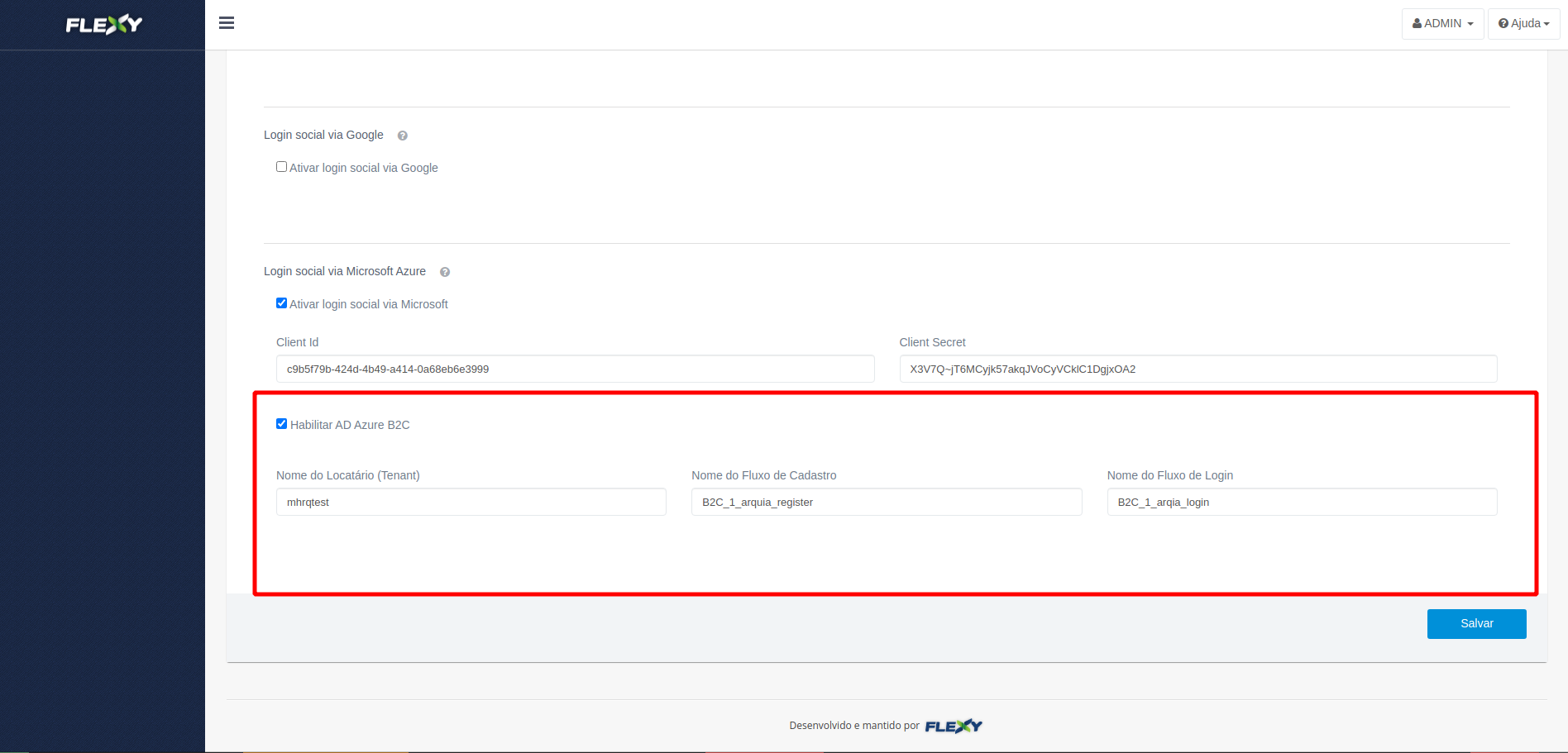
Imagem 12 - Configuração AD B2C painel Flexy
Para o ADMIN da lojinha, irá mudar:
Não haverão mudanças significativas para esse usuário.
Para o CONSUMIDOR final, irá mudar:
Na tela de login será adicionado dois novos botões quando AD B2C estiver habilitado “Cadastrar com Microsoft” e “Cadastrar com Microsoft (PJ)”, quando o usuário clicar nesse botão ele irá autenticar com o AD B2C e o login na plataforma/loja será feito automaticamente.
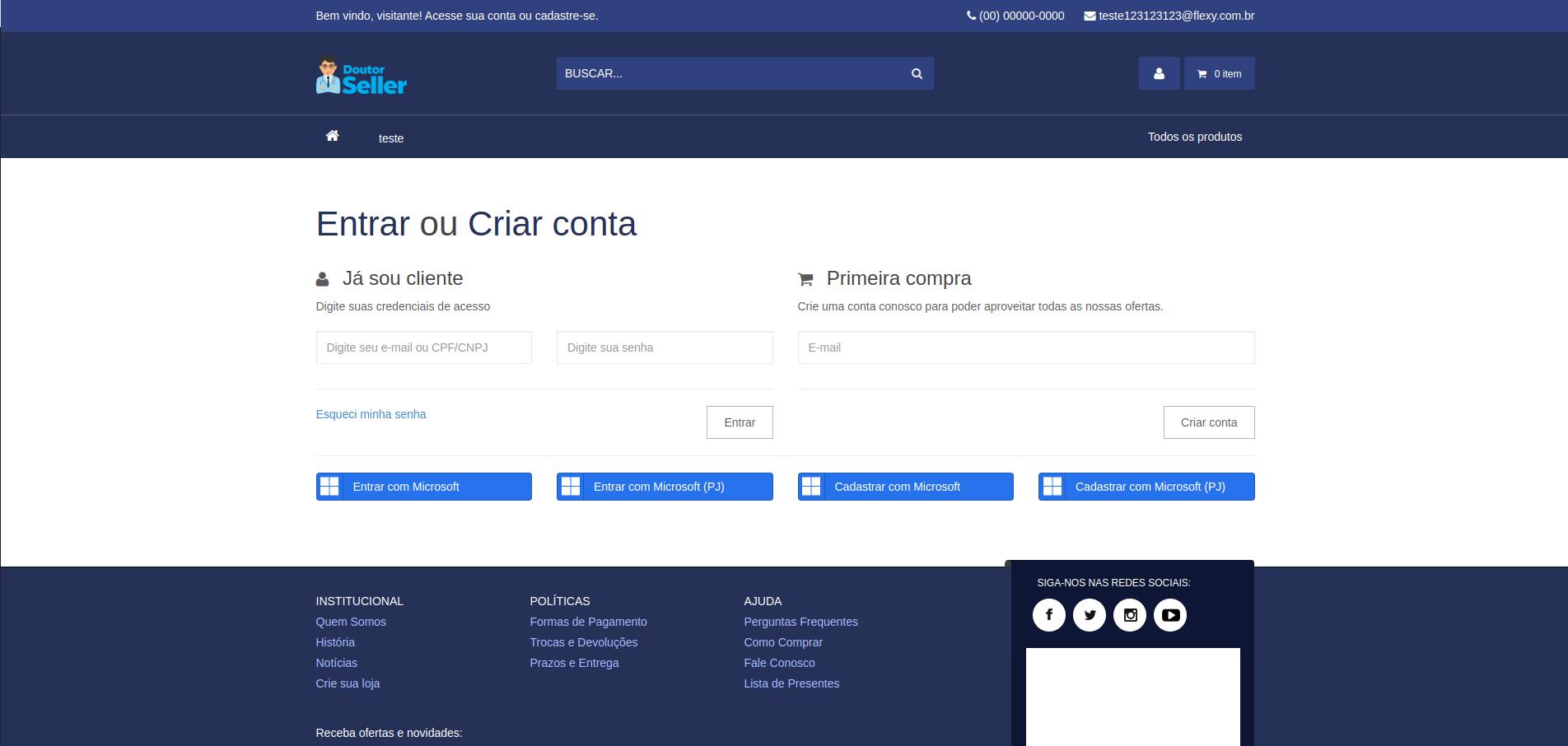
Imagem 13 - Tela de Login da Plataforma
Quando clicado no botão Entrar com Microsoft ou Entrar com Microsoft (PJ) será renderizado a tela de login configurada no fluxo do usuário.
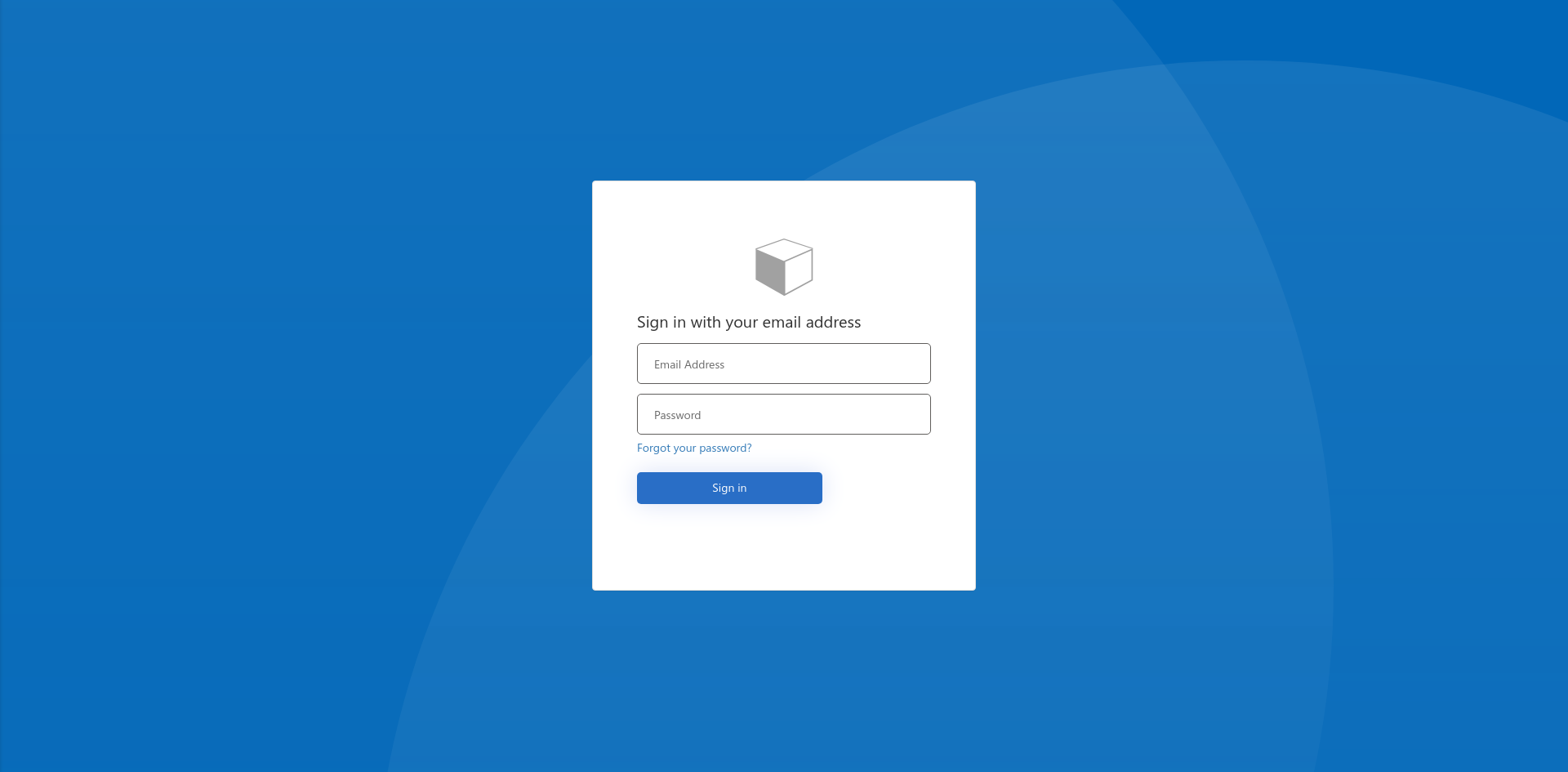
Imagem 14 - Tela de Login AD B2C
Quando clicado no botão Cadastrar com Microsoft ou Cadastrar com Microsoft (PJ) será renderizado a tela de cadastro configurada no fluxo do usuário.
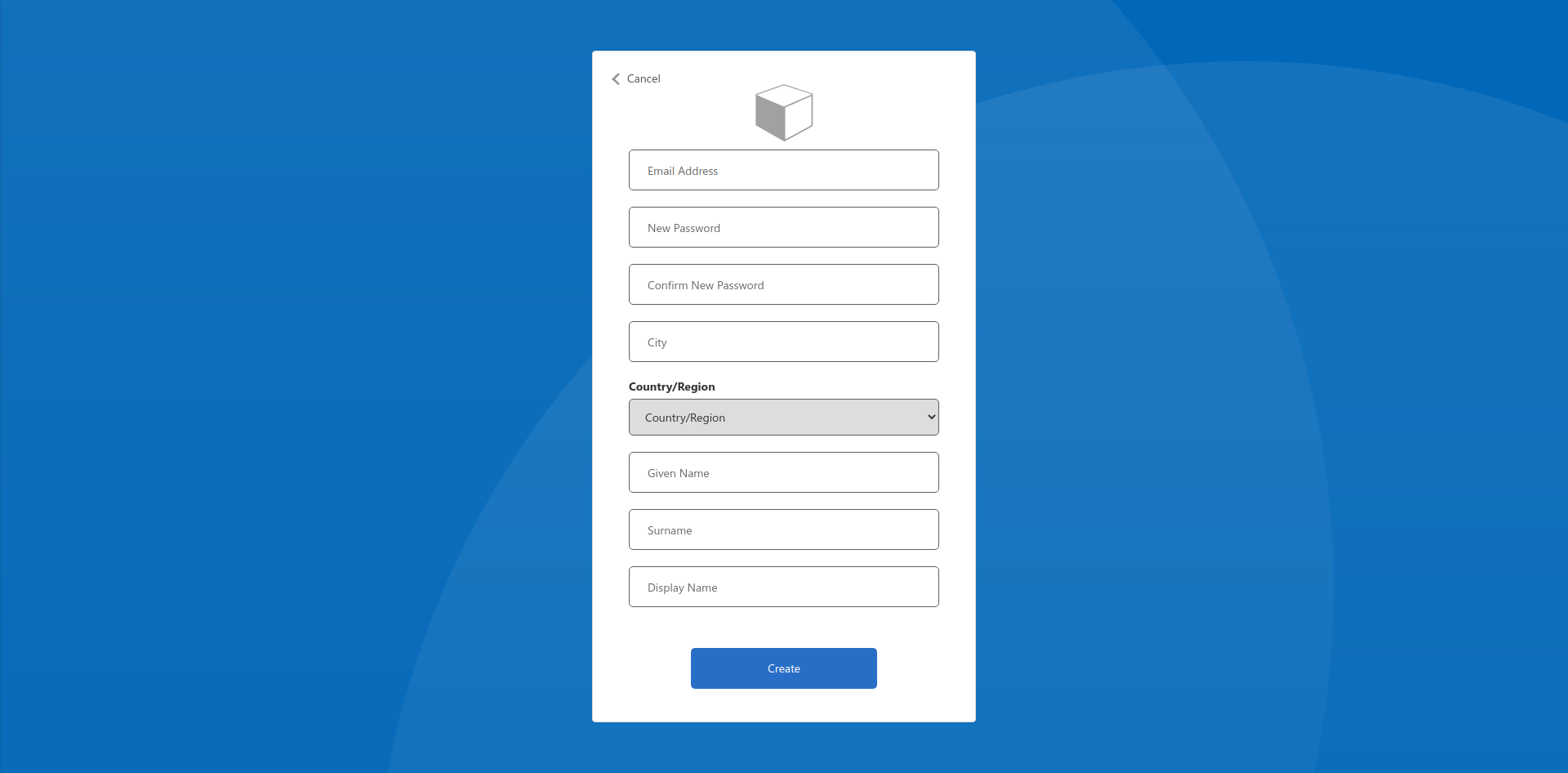
Imagem 15 - Tela de Cadastro AD B2C
O visual dos formulários do fluxo de usuário pode variar conforme configuração dentro do portal da Azure. O Exemplo acima apresenta um modelo padrão
Para o usuário da API, o que irá mudar:
Não haverão mudanças significativas para esse usuário.
Para o Admin da Flexy, o que irá mudar:
Não haverão mudanças significativas para esse usuário.
Esperamos que este material possa ter auxiliado no seu uso à plataforma Flexy, no entanto, caso ainda hajam dúvidas ou necessidades, por favor, entre em contato com nossa equipe de atendimento, que terá prazer em auxiliá-lo.
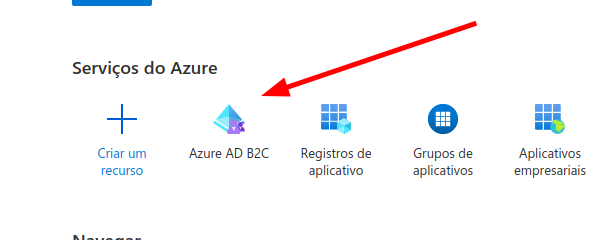
Comentários
0 comentário
Por favor, entre para comentar.